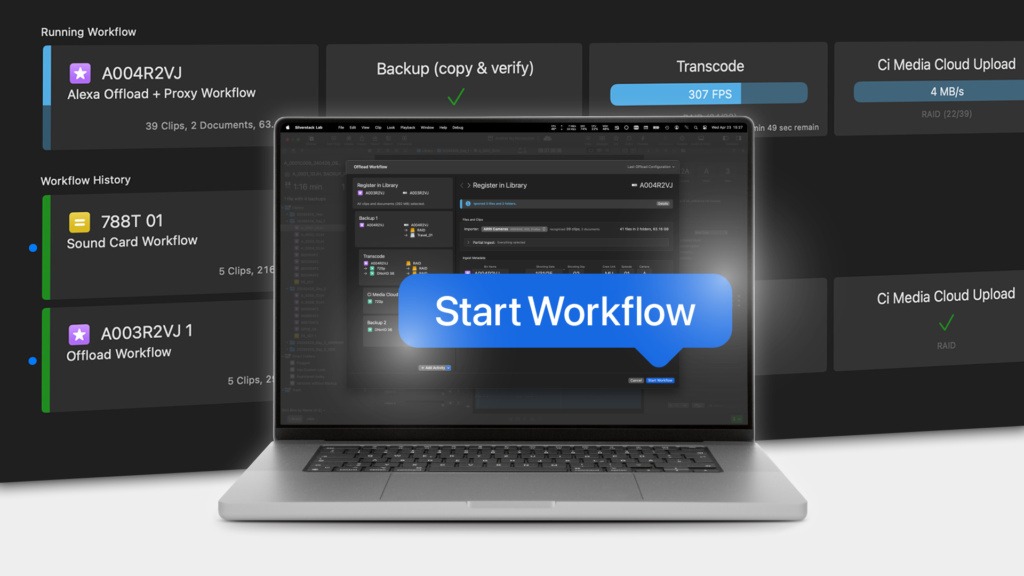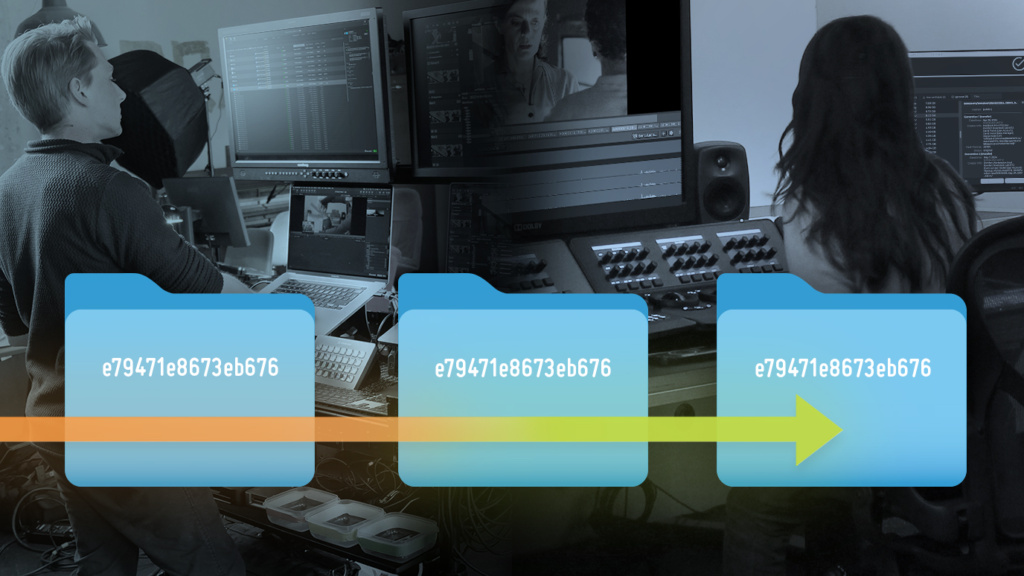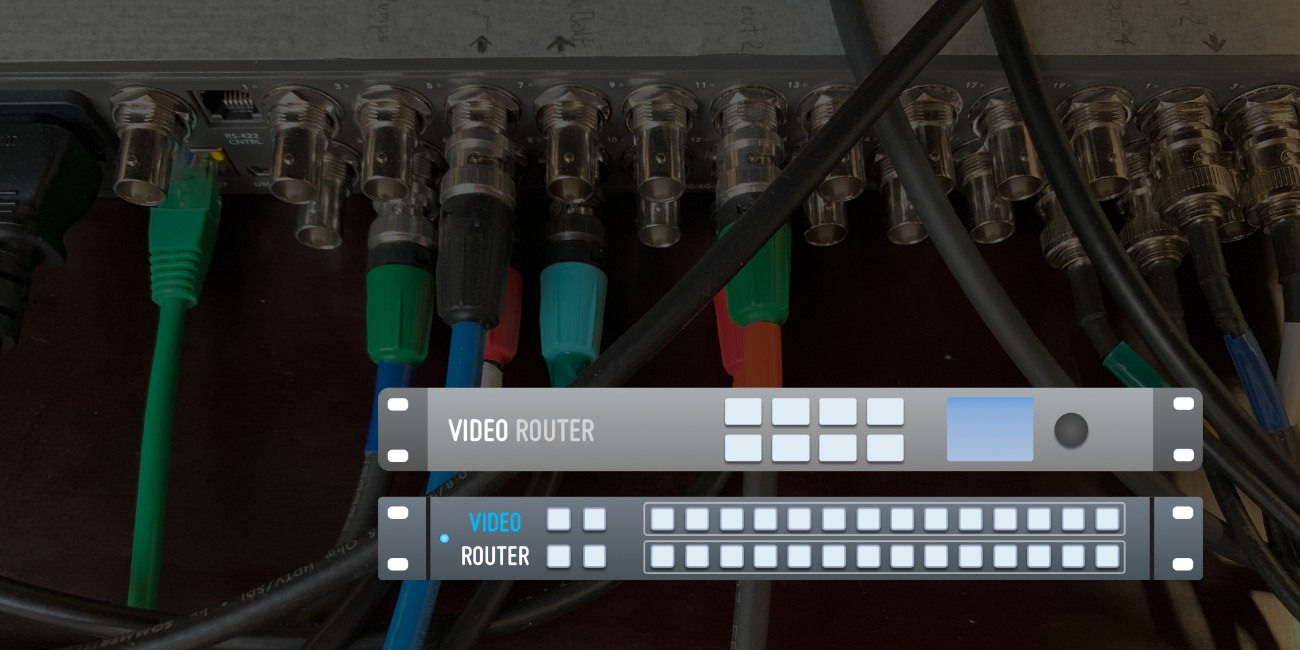
DIT软ن»¶LiveGrade Proه…·وœ‰وژ§هˆ¶AJA(Kumoç³»هˆ—)ه’ŒBlackmagic Design(Video Smarthubç³»هˆ—)视频ن؟،هڈ·è·¯ç”±ه™¨çڑ„هٹں能م€‚
视频ن؟،هڈ·è·¯ç”±ه™¨وڈگن¾›ن؛†ن¸€ç§چéه¸¸çپµو´»çڑ„و–¹ه¼ڈه°†ن»»ن½•ن؟،هڈ·و؛گ(ن¾‹ه¦‚و‘„ه½±وœ؛ن؟،هڈ·ï¼ŒLUT BOX输ه‡؛端وˆ–و’ه‡؛设ه¤‡ï¼‰è؟وژ¥هˆ°ن»»ن½•ن؟،هڈ·وژ¥و”¶ه™¨ï¼ˆن¾‹ه¦‚监视ه™¨ï¼ŒLUT BOX输ه…¥ç«¯ï¼Œç،¬ن»¶è§†é¢‘ç¤؛و³¢ه™¨وˆ–è®°ه½•è®¾ه¤‡ï¼‰م€‚
虽然هœ¨DITوژ¨è½¦ن¸ٹ集وˆگ视频路由ه™¨هڈ¯ن»¥ه®çژ°éڑ¾ن»¥ه¤„çگ†çڑ„ن؟،هڈ·é…چ置(ن¾‹ه¦‚,هœ¨ن¸€هڈ°وک¾ç¤؛ه™¨ن¸ٹهˆ‡وچ¢5ن¸ھو‘„ه½±وœ؛输ه…¥ن؟،هڈ·ï¼‰ï¼Œن½†è؟™ن¹ںç»™ه·¥ن½œه¸¦و¥ن؛†و–°çڑ„ه¤چو‚程ه؛¦çڑ„وŒ‘وˆکم€‚çژ°هœ¨و‰€وœ‰è®¾ه¤‡éƒ½هڈ¯ن»¥ç›¸ن؛’è؟وژ¥ – è؟™ه°±éœ€è¦پç”±DITè؟›è،Œç®،çگ†م€‚
ه½“و‚¨ن½؟用LiveGrade Proو—¶ï¼Œو‚¨هڈ¯ن»¥é€ڑè؟‡هœ¨è½¯ن»¶ن¸è®¾ç½®è‡ھهٹ¨è·¯ç”±هˆ‡وچ¢و¥é™چن½ژè؟™ç§چه¤چو‚و€§م€‚هœ¨ن¸‹و–‡ن¸ï¼Œوˆ‘ن»¬ه°†è®¨è®؛LiveGrade Proوœ‰هٹ©ن؛ژé™چن½ژه¤چو‚و€§çڑ„ن¸‰ç§چه…¸ه‹è®¾ç½®ï¼Œه¹¶è®¨è®؛è؟™ن؛›è®¾ç½®ه¦‚ن½•ç®€هŒ–ه’Œهٹ é€ںDITçڑ„ه·¥ن½œم€‚
设置1ï¼ڑ监视ه™¨ه›¾هƒڈè·ںéڑڈ端هڈ£é€‰و‹©هˆ‡وچ¢
LiveGrade Proه…پ许独立وژ§هˆ¶ه¤ڑن¸ھو‘„ه½±وœ؛çڑ„色调م€‚è¦پهپڑهˆ°è؟™ن¸€ç‚¹ï¼ŒLiveGrade Proن½؟用و‘„ه½±وœ؛“端هڈ£â€çڑ„و¦‚ه؟µم€‚ه¯¹ن؛ژو¯ڈن¸ھ端هڈ£ï¼Œو‚¨هڈ¯ن»¥هچ•ç‹¬ç®،çگ†è®¾ه¤‡ï¼Œه…ƒو•°وچ®ه’Œè°ƒè‰²ï¼Œن»ژ而ن½؟端هڈ£هˆ‡وچ¢هڈ¯ن¸ژWebوµڈ览ه™¨çڑ„独立选é،¹هچ،相هھ²ç¾ژم€‚
ن½œن¸؛ن¸€èˆ¬è§„هˆ™ï¼Œهœ¨è°ƒو•´ن¸€ن¸ھ端هڈ£ن¸è®¾ه¤‡çڑ„色调و—¶ï¼Œè؟ک需è¦پهœ¨ç›‘视ه™¨ن¸ٹوں¥çœ‹è¯¥ç«¯هڈ£çڑ„و‘„ه½±وœ؛ه›¾هƒڈم€‚è؟™و„ڈه‘³ç€ه¦‚وœو‚¨و›´وچ¢ç«¯هڈ£و¥ه¯¹هڈ¦ن¸€ن¸ھن¸چهگŒçڑ„设ه¤‡è°ƒè‰²ï¼Œهˆ™è؟که؟…é،»و‰‹هٹ¨و›´و”¹هœ¨ç›‘视ه™¨ن¸ٹ看هˆ°çڑ„و‘„ه½±وœ؛ه›¾هƒڈم€‚ه¦‚وœو‚¨ن½؟用ه¤ڑن¸ھ端هڈ£ه’Œه¤ڑن¸ھو‘„ه½±وœ؛,è؟™ه¾ˆه؟«ه°±ن¼ڑهڈکه¾—ç¹پçگگن¹ڈه‘³م€‚
é€ڑè؟‡ن½؟用视频ن؟،هڈ·è·¯ç”±ه™¨ه¹¶هœ¨LiveGrade Proن¸è®¾ç½®و£ç،®çڑ„ه·¥ن½œوµپ程,و‚¨هڈ¯ن»¥è‡ھهٹ¨و‰§è،Œè؟™ن¸ھن¹‹ه‰چ需è¦پو‰‹هٹ¨و“چن½œçڑ„è؟‡ç¨‹م€‚ه› و¤ï¼Œç›‘视ه™¨ن¸ٹçڑ„ه›¾هƒڈه°†è‡ھهٹ¨è·ںéڑڈLiveGrade Proن¸çڑ„选ه®ڑ端هڈ£هˆ‡وچ¢م€‚

设置1ï¼ڑ监视ه™¨ه›¾هƒڈè·ںéڑڈ端هڈ£é€‰و‹©هˆ‡وچ¢
ن¸؛و¤ï¼Œو‚¨ه°†ن¸؛و¯ڈن¸ھ端هڈ£هˆ›ه»؛ن¸€ن¸ھ视频路由é…چ置,ه°†ç›¸ه؛”端هڈ£ه’Œو‘„ه½±وœ؛çڑ„ه›¾هƒڈ路由هˆ°و‚¨çڑ„监视ه™¨م€‚然هگژ,و‚¨هڈ¯ن»¥ه°†è؟™ن؛›è·¯ç”±é…چ置附هٹ هˆ°è½¯ن»¶ن¸çڑ„“端هڈ£و›´و”¹â€ن؛‹ن»¶ن¸م€‚
é€ڑè؟‡è؟™ن¸ھ设置,ه½“و‚¨و›´وچ¢ç«¯هڈ£و—¶ï¼Œه°†è§¦هڈ‘路由é…چç½®م€‚ه› و¤ï¼Œه¦‚وœو‚¨هœ¨è½¯ن»¶ن¸ه°†ç«¯هڈ£ن»ژ端هڈ£Aو›´و”¹ن¸؛端هڈ£B,هˆ™و‘„هƒڈوœ؛Bçڑ„ن؟،هڈ·ه°†è‡ھهٹ¨è·¯ç”±هˆ°و‚¨çڑ„وک¾ç¤؛ه™¨م€‚ه¦‚وœو‚¨و”¹ه›ç«¯هڈ£A,و‚¨ه°†ه†چو¬،看هˆ°ç›¸وœ؛Açڑ„ه›¾هƒڈم€‚è؟™و„ڈه‘³ç€ن¸چه؟…ه†چè؟›è،Œو‰‹هٹ¨هˆ‡وچ¢م€‚وک¾ç¤؛ه™¨ن¸ٹçڑ„ه›¾هƒڈه§‹ç»ˆè‡ھهٹ¨è·ںéڑڈLiveGrade Proن¸çڑ„و‰€é€‰ç«¯هڈ£è؟›è،Œهˆ‡وچ¢م€‚
详细设置
é…چç½®و¤ç±»è®¾ç½®و—¶و¶‰هڈٹن¸¤ن¸ھو¥éھ¤ï¼ڑ
11. هˆ›ه»؛视频路由ه™¨é…چç½®
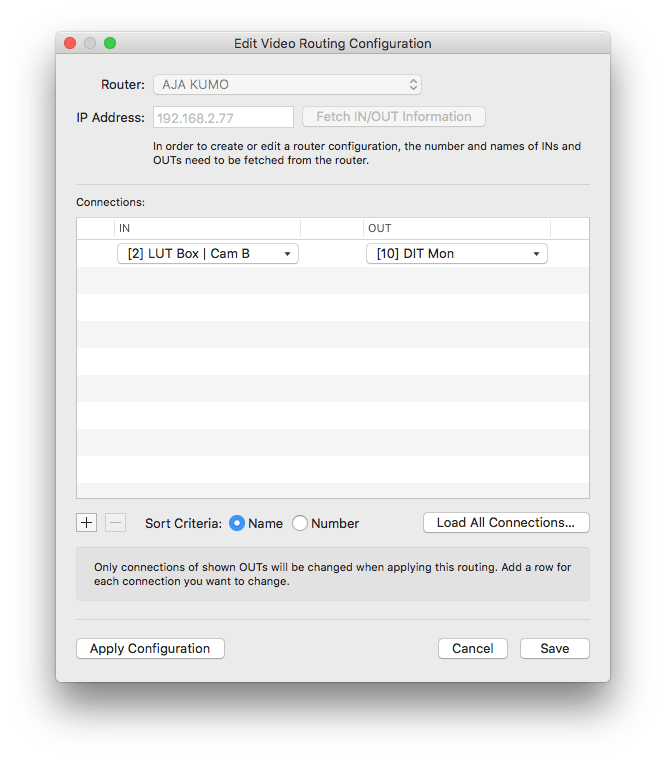
هˆ›ه»؛视频ن؟،هڈ·è·¯ç”±ه™¨é…چç½®
è؟™وک¯ه°†و‘„هƒڈوœ؛Bçڑ„ن؟،هڈ·è·¯ç”±هˆ°ç›‘视ه™¨çڑ„视频ن؟،هڈ·è·¯ç”±ه™¨é…چç½®م€‚و‚¨éœ€è¦پن¸؛و¯ڈن¸ھو‘„هƒڈوœ؛ن؟،هڈ·هˆ›ه»؛è؟™و ·çڑ„设置م€‚
2. و·»هٹ 端هڈ£و›´و”¹çڑ„è‡ھهٹ¨هŒ–é…چç½®
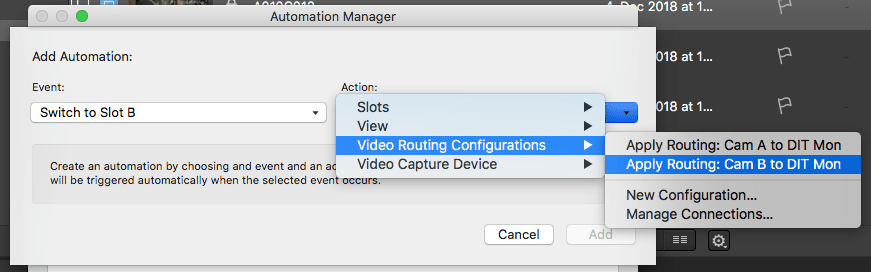
é…چ置端هڈ£و›´و”¹çڑ„è‡ھهٹ¨هŒ–و“چن½œ
选و‹©ه…ˆه‰چه®ڑن¹‰çڑ„é…چ置,ن½œن¸؛“هˆ‡وچ¢هˆ°ç«¯هڈ£…â€ن؛‹ن»¶و—¶ه€™è‡ھهٹ¨و“چن½œçڑ„ن؟،هڈ·è·¯ç”±ه™¨é…چç½®م€‚è؟™و ·و— è®؛ن½•و—¶هˆ‡وچ¢هˆ°وںگن¸ھ端هڈ£ï¼Œéƒ½ن¼ڑ触هڈ‘相ه؛”çڑ„路由ه™¨é…چç½®م€‚
设置2ï¼ڑه½•هˆ¶è®¾ه¤‡è·ںéڑڈ端هڈ£
ه½“و‚¨ن½؟用LiveGrade Proé…چهگˆه½•هˆ¶è®¾ه¤‡و—¶ï¼Œè¯¥è½¯ن»¶ن¸چن»…هڈ¯ن»¥هˆ›ه»؛هچ•ه¸§ه¹¶ه½•هˆ¶è¾“ه…¥è§†é¢‘ن؟،هڈ·çڑ„ç´ وگ片و®µم€‚ه®ƒè؟کهڈ¯ن»¥ن»ژه®و—¶ن؟،هڈ·ن¸وڈگهڈ–相وœ؛ه…ƒو•°وچ®م€‚ه€ںهٹ©DIT软ن»¶çڑ„视频路由é…چç½®ه’Œن¸€ن؛›é¢ه¤–çڑ„è‡ھهٹ¨هŒ–وژ§هˆ¶ï¼Œو‚¨هڈ¯ن»¥ن½؟用ن¸€ن¸ھه½•هˆ¶è®¾ه¤‡é،؛ه؛ڈ监وژ§è½¯ن»¶ن¸ه¤ڑن¸ھو‘„هƒڈه¤´çڑ„ه›¾هƒڈه’Œه…ƒو•°وچ®م€‚
و¤è®¾ç½®ن¸çڑ„é…چç½®ه¦‚ن¸‹ï¼ڑه½“و‚¨و›´و”¹LiveGrade Proن¸çڑ„端هڈ£و—¶ï¼Œن¼ڑ触هڈ‘视频路由ه™¨é…چ置,ه°†ç›¸ه؛”çڑ„و‘„هƒڈوœ؛ن؟،هڈ·ن¼ 递هˆ°ه½•هˆ¶è®¾ه¤‡م€‚ه› و¤ï¼Œو‚¨هڈ¯ن»¥è‡ھهٹ¨ه°†و£ç،®çڑ„ن؟،هڈ·هˆ‡وچ¢ن¼ 递هˆ°è؟وژ¥çڑ„ه½•هˆ¶è®¾ه¤‡م€‚
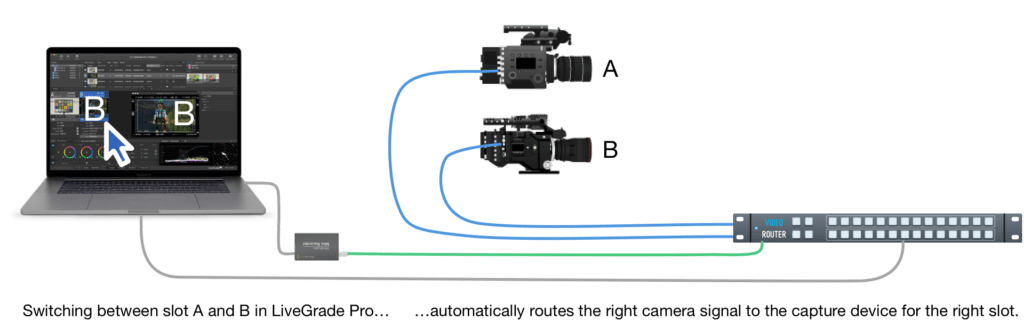
设置2ï¼ڑه½•هˆ¶è®¾ه¤‡è·ںéڑڈ端هڈ£
详细设置
ن¸؛و¤ï¼Œو‚¨هڈ¯ن»¥هˆ›ه»؛ن¸ژ设置1ن¸éه¸¸ç›¸ن¼¼çڑ„视频路由é…چç½®م€‚ن¸چهگŒن¹‹ه¤„هœ¨ن؛ژ,è؟™و¬،و‚¨ه°†ن؟،هڈ·ن¼ 递هˆ°ه½•هˆ¶è®¾ه¤‡è€Œن¸چوک¯ç›‘视ه™¨م€‚
è‡ھهٹ¨هŒ–çڑ„设置ن¸ژ设置1ن¸çڑ„相هگŒم€‚هگŒو ·ï¼Œو‚¨é€‰و‹©و–°çڑ„路由ه™¨é…چç½®ن½œن¸؛“هˆ‡وچ¢هˆ°ç«¯هڈ£…â€ن؛‹ن»¶è§¦هڈ‘هگژçڑ„è‡ھهٹ¨و“چن½œم€‚
و¤è®¾ç½®ه”¯ن¸€ç¼؛ه°‘çڑ„و¥éھ¤وک¯ه½•هˆ¶è®¾ه¤‡éœ€è¦پن»ژن¸€ن¸ھ端هڈ£ç§»هٹ¨هˆ°هڈ¦ن¸€ن¸ھ端هڈ£م€‚é€ڑه¸¸ï¼Œه½•هˆ¶è®¾ه¤‡é…چç½®ن¸؛ه›؛ه®ڑ端هڈ£ï¼Œن½†هœ¨و¤è®¾ç½®ن¸ï¼Œوˆ‘ن»¬ه¸Œوœ›و¯ڈن¸ھو‘„هƒڈوœ؛çڑ„ه›¾هƒڈه’Œه…ƒو•°وچ®وک¾ç¤؛هœ¨ه…¶ه¯¹ه؛”çڑ„端هڈ£ن¸م€‚ه› و¤ï¼Œهœ¨è؟™ç§چوƒ…ه†µن¸‹ï¼Œه½•هˆ¶è®¾ه¤‡éœ€è¦په§‹ç»ˆè‡ھهٹ¨ç§»هٹ¨هˆ°ه½“ه‰چ端هڈ£م€‚
و‚¨هڈ¯ن»¥ن½؟用“ه°†ه½•هˆ¶è®¾ه¤‡ç§»هٹ¨هˆ°ه½“ه‰چ端هڈ£â€و“چن½œهœ¨è‡ھهٹ¨هŒ–ç®،çگ†ه™¨ن¸ه¯¹ه…¶è؟›è،Œé…چç½®م€‚
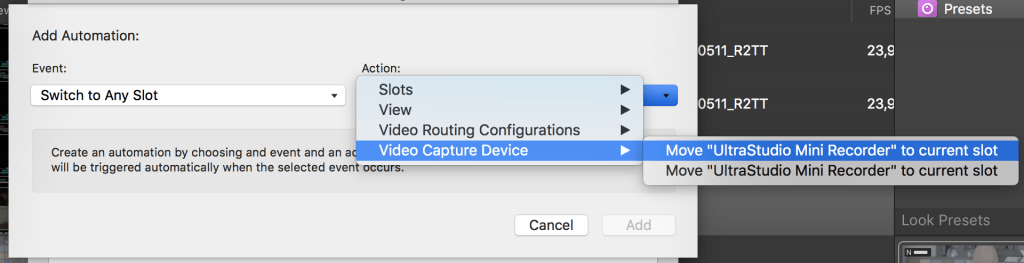
é…چç½®è‡ھهٹ¨هŒ–و“چن½œن»¥هœ¨ç«¯هڈ£و›´و”¹و—¶ç§»هٹ¨ه½•هˆ¶è®¾ه¤‡
çژ°هœ¨ï¼Œو¯ڈه½“و‚¨و›´وچ¢ç«¯هڈ£و—¶ï¼Œو‚¨ه°†èژ·ه¾—ه½“ه‰چ端هڈ£و‘„هƒڈوœ؛çڑ„ه®و—¶ه›¾هƒڈه’Œه®و—¶ه…ƒو•°وچ®ï¼ˆه¦‚وœهڈ¯ç”¨ï¼‰ – ه°½ç®،و‚¨هڈھé…چç½®ن؛†ن¸€ن¸ھه½•هˆ¶è®¾ه¤‡م€‚
设置3ï¼ڑè‡ھه®ڑن¹‰è§†é¢‘路由ه™¨é…چç½®ه’Œé”®ç›که؟«وچ·é”®
é€ڑه¸¸ï¼ŒLiveGrade Proن¸çڑ„视频路由é…چç½®هڈ¯ن»¥é™گهˆ¶ن¸؛ن»…و›´و”¹è·¯ç”±ه™¨çڑ„ن¸€ن¸ھوˆ–ه‡ ن¸ھ输ه‡؛م€‚è؟™و„ڈه‘³ç€هڈھوœ‰è·¯ç”±ه™¨çڑ„وŒ‡ه®ڑ输ه‡؛هڈ‘ç”ںهڈکهŒ– – و‰€وœ‰ه…¶ن»–输ه‡؛ن؟وŒپن¸چهڈکم€‚ن¸ٹè؟°è®¾ç½®ن¸وڈگهˆ°çڑ„路由ه™¨é…چç½®وک¯è؟™و ·çڑ„هچ•è¾“ه‡؛é…چç½®م€‚ن¾‹ه¦‚,هœ¨è®¾ç½®1ن¸ï¼Œهڈھوک¯è؟وژ¥هˆ°ç›‘视ه™¨çڑ„输ه‡؛هڈ‘ç”ںن؛†هڈکهŒ– – 路由ه™¨çڑ„و‰€وœ‰ه…¶ن»–输ه‡؛ن؟وŒپن¸چهڈکم€‚
考虑هˆ°è؟™ن¸€ç‚¹ï¼Œو‚¨هڈ¯ن»¥وƒ³è±،هگ„ç§چé…چç½®و›´و”¹ï¼Œè؟™هڈ¯èƒ½ن¸ژLiveGrade Proوœ¬è؛«و— ه…³ï¼Œن½†و‚¨ن¹ںهڈ¯èƒ½وƒ³è¦پن»ژLiveGrade Pro触هڈ‘ – ه› ن¸؛è؟™وک¯هœ¨و‚¨çڑ„DITوژ¨è½¦ن¸ٹه½“ه‰چو‰“ه¼€çڑ„ه؛”用程ه؛ڈ(ن¸چهپœهˆ‡وچ¢è½¯ن»¶ن¼ڑه¾ˆé؛»çƒ¦ï¼‰م€‚
ن¸؛و¤ï¼Œو‚¨هڈ¯ن»¥ن¸؛ن»»ن½•è‡ھه®ڑن¹‰è§†é¢‘路由é…چç½®و·»هٹ é”®ç›که؟«وچ·é”®م€‚设置ن؛†é”®ç›که؟«وچ·é”®هگژ,هڈھ需ن¸€ن¸ھé”®ç›کو•²ه‡»هچ³هڈ¯و›´و”¹è·¯ç”±çڑ„وںگن؛›و–¹é¢م€‚
详细设置
و‚¨هڈ¯ن»¥ن¸؛视频路由ه™¨é…چç½®هˆ†é…چé”®ç›که؟«وچ·é”®ï¼Œه¦‚ن¸‹و‰€ç¤؛ï¼ڑ
و¯ڈن¸ھ视频路由ه™¨é…چ置都وک¾ç¤؛هœ¨ن¸»èڈœهچ•ن¸ï¼ˆهœ¨LiveGrade Proèڈœهچ•ن¸çڑ„“视频路由é…چç½®â€ن¸‹ï¼‰م€‚è؟™و„ڈه‘³ç€و‚¨ن¹ںهڈ¯ن»¥ن»ژèڈœهچ•ن¸è§¦هڈ‘è؟™ن؛›é…چç½®م€‚
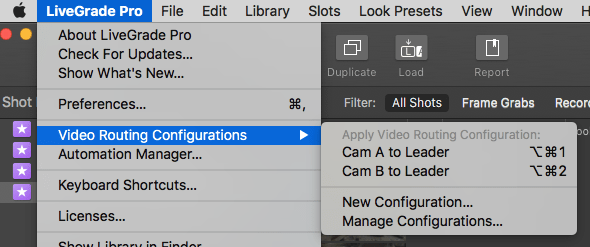
ن¸»èڈœهچ•ن¸çڑ„视频路由ه™¨é…چç½®ه‘½ن»¤
ن½œن¸؛LiveGrade Proن¸çڑ„规هˆ™ï¼Œو‰€وœ‰ن¸»èڈœهچ•و،目都هڈ¯ن»¥èژ·ه¾—è‡ھه®ڑن¹‰é”®ç›که؟«وچ·é”®م€‚هœ¨LiveGrade Proèڈœهچ•ن¸é€‰و‹©â€œé”®ç›که؟«وچ·é”®…â€ï¼Œو‚¨ه°†çœ‹هˆ°ن¸€ن¸ھه¯¹è¯و،†ï¼Œوک¾ç¤؛و‰€وœ‰ن¸»èڈœهچ•و،ç›®هڈٹه…¶é”®ç›که؟«وچ·é”®م€‚视频路由é…چç½®ن¹ںن¼ڑوک¾ç¤؛هœ¨é‚£é‡Œم€‚
و‚¨هڈ¯ن»¥é€ڑè؟‡هچ•ه‡»â€œوک ه°„ه؟«وچ·é”®â€ï¼Œé€‰و‹©è§†é¢‘路由é…چ置,然هگژوŒ‰و‰€éœ€çڑ„组هگˆé”®و¥è®¾ç½®و–°çڑ„è‡ھه®ڑن¹‰é”®ç›که؟«وچ·é”®م€‚
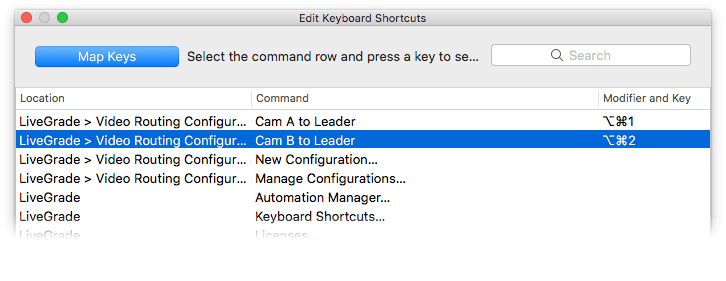
ن¸؛视频路由é…چ置选و‹©è‡ھه®ڑن¹‰é”®ç›که؟«وچ·é”®
çژ°هœ¨ï¼Œو‚¨هڈ¯ن»¥هœ¨LiveGrade Proن¸éڑڈو—¶ن½؟用设置çڑ„é”®ç›که؟«وچ·é”®ه؛”用è‡ھه®ڑن¹‰è§†é¢‘路由وœں端هڈ£و›´و”¹çڑ„é…چç½®م€‚
و€»ç»“
هœ¨وœ¬و–‡ن¸ï¼Œوˆ‘ن»¬هœ¨LiveGrade Proن¸ه±•ç¤؛ن؛†ن¸‰ç§چ设置,ه…پ许ن»ژ软ن»¶ه†…è‡ھهٹ¨وˆ–ه؟«é€ںو‰‹هٹ¨è®؟问视频路由é…چç½®م€‚
LiveGrade Proن»¥ن¸چهگŒçڑ„و–¹ه¼ڈ集وˆگن؛†è؟™ن؛›é…چ置,ه› و¤و‚¨هڈ¯ن»¥و ¹وچ®ç‰¹ه®ڑDITوژ¨è½¦ه’Œé،¹ç›®çڑ„需è¦په®ڑهˆ¶è½¯ن»¶م€‚
ه¦‚需ن؛²è؛«ن½“éھŒè¯¥è½¯ن»¶ï¼Œوˆ‘ن»¬çڑ„网站ن¸ٹوœ‰14ه¤©çڑ„试用版ن¸‹è½½
هڈ¯ن»¥ه®Œوˆگçژ°هœ؛ه®و—¶هˆ›و„ڈ调色çڑ„و— ن¸ژن¼¦و¯”çڑ„وٹ€وœ¯
çژ°هœ¨ه°±ن¸‹è½½ه¹¶è¯•ç”¨LiveGrade,هœ¨10ه¤©ه†…ه®Œه…¨ه…چè´¹ï¼پ